 (Nastavení/Uložení)
(Nastavení/Uložení)  <Nastavení funkcí>
<Nastavení funkcí>  <Odeslat>
<Odeslat>  <Výstup hlášení>
<Výstup hlášení> (Nastavení/Uložení)
(Nastavení/Uložení)  <Nastavení funkcí>
<Nastavení funkcí>  <Odeslat>
<Odeslat>  <Výstup hlášení>
<Výstup hlášení> (Nastavení/Uložení)
(Nastavení/Uložení)  <Nastavení funkcí>
<Nastavení funkcí>  <Odeslat>
<Odeslat>  <Výstup hlášení>
<Výstup hlášení> (Nastavení/Uložení)
(Nastavení/Uložení)  <Nastavení funkcí>
<Nastavení funkcí>  <Odeslat>
<Odeslat>  <Běžná nastavení>
<Běžná nastavení> (Nastavení/Uložení)
(Nastavení/Uložení)  <Nastavení funkcí>
<Nastavení funkcí>  <Odeslat>
<Odeslat>  <Běžná nastavení>
<Běžná nastavení> (Nastavení/Uložení)
(Nastavení/Uložení)  <Nastavení funkcí>
<Nastavení funkcí>  <Odeslat>
<Odeslat>  <Běžná nastavení>
<Běžná nastavení> (Resetovat).
(Resetovat). (Nastavení/Uložení)
(Nastavení/Uložení)  <Nastavení funkcí>
<Nastavení funkcí>  <Odeslat>
<Odeslat>  <Běžná nastavení>
<Běžná nastavení> (Nastavení/Uložení)
(Nastavení/Uložení)  <Nastavení funkcí>
<Nastavení funkcí>  <Odeslat>
<Odeslat>  <Běžná nastavení>
<Běžná nastavení> (Nastavení/Uložení)
(Nastavení/Uložení)  <Nastavení funkcí>
<Nastavení funkcí>  <Odeslat>
<Odeslat>  <Běžná nastavení>
<Běžná nastavení>
 (Nastavení/Uložení)
(Nastavení/Uložení)  <Nastavení funkcí>
<Nastavení funkcí>  <Odeslat>
<Odeslat>  <Běžná nastavení>
<Běžná nastavení>

|
|
Toto nastavení je spojeno s nastavením <Hlášení o VYS.> v <Volby> pro každou jednotlivou funkci.
|
 (Nastavení/Uložení)
(Nastavení/Uložení)  <Nastavení funkcí>
<Nastavení funkcí>  <Odeslat>
<Odeslat>  <Běžná nastavení>
<Běžná nastavení>
 (Nastavení/Uložení)
(Nastavení/Uložení)  <Nastavení funkcí>
<Nastavení funkcí>  <Odeslat>
<Odeslat>  <Běžná nastavení>
<Běžná nastavení>

|
|
Při odesílání vzdálených faxů se použije nastavení stroje serveru.
|

 (Nastavení/Uložení)
(Nastavení/Uložení)  <Nastavení funkcí>
<Nastavení funkcí>  <Odeslat>
<Odeslat>  <Běžná nastavení>
<Běžná nastavení>

|
|
Pokud je režim nastaven na <Vyp>, bude stav jednotlivých úloh s chybou přesměrování uložen v <Stav úlohy> na obrazovce <Monitor stavu>.
|

 (Nastavení/Uložení)
(Nastavení/Uložení)  <Nastavení funkcí>
<Nastavení funkcí>  <Odeslat>
<Odeslat>  <Běžná nastavení>
<Běžná nastavení>

|
|
Při odesílání faxů nelze toto nastavení použít.
|

 (Nastavení/Uložení)
(Nastavení/Uložení)  <Nastavení funkcí>
<Nastavení funkcí>  <Odeslat>
<Odeslat>  <Běžná nastavení>
<Běžná nastavení>

|
|
Jestliže chcete pro soubor PDF vybrat formát Kompakt nebo Trace & Smooth nebo pro soubor XPS vyberete formát Kompakt, doporučujeme nastavit <Kompresní poměr dat> na <Normální> nebo <Nízký poměr>. Nastavíte-li <Vysoký poměr>, může se stát, že vytištěné obrazy budou mít nízkou kvalitu, i přesto že vyberete <Priorita kvality> v <Generovat soubor>
 <Úroveň kvality obrazu pro Kompakt>. <Úroveň kvality obrazu pro Kompakt>.Při odesílání faxů nelze toto nastavení použít.
|

 (Nastavení/Uložení)
(Nastavení/Uložení)  <Nastavení funkcí>
<Nastavení funkcí>  <Odeslat>
<Odeslat>  <Běžná nastavení>
<Běžná nastavení>

|
|
Toto nastavení nelze použít pro následující typy souborů:
PDF (Kompakt)
XPS (Kompakt)
PDF (Trace&Smooth)
|

|
|
Při odesílání faxů nelze toto nastavení použít.
|

 (Nastavení/Uložení)
(Nastavení/Uložení)  <Nastavení funkcí>
<Nastavení funkcí>  <Odeslat>
<Odeslat>  <Běžná nastavení>
<Běžná nastavení>

|
|
Při některých nastaveních serveru WebDAV a serveru proxy nebude možné odesílat data pomocí sekvenčního kódování.
|

 (Nastavení/Uložení)
(Nastavení/Uložení)  <Nastavení funkcí>
<Nastavení funkcí>  <Odeslat>
<Odeslat>  <Běžná nastavení>
<Běžná nastavení>

|
|
Jestliže certifikát neověříte, komunikace TLS se provede i s neplatným certifikátem.
|

|
|
V případě problému s certifikátem se odesílání s WebDAV nezdaří.
|
 (Nastavení/Uložení)
(Nastavení/Uložení)  <Nastavení funkcí>
<Nastavení funkcí>  <Odeslat>
<Odeslat>  <Běžná nastavení>
<Běžná nastavení>
 (Nastavení/Uložení)
(Nastavení/Uložení)  <Nastavení funkcí>
<Nastavení funkcí>  <Odeslat>
<Odeslat>  <Běžná nastavení>
<Běžná nastavení>|
1
|
Stiskněte tlačítko
 (Nastavení/Uložení). (Nastavení/Uložení).
|
|
2
|
Stiskněte <Nastavení funkcí>
 <Odeslat> <Odeslat>  <Běžná nastavení> <Běžná nastavení>  <Omezit Nové místo určení>. <Omezit Nové místo určení>.
|
|
3
|
Vyberte funkce, pro které chcete omezit zadávání míst určení.
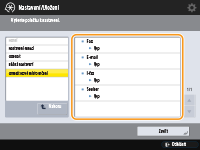
|
|
4
|
Stiskněte <On>
 <OK>. <OK>.
|

 (Nastavení/Uložení)
(Nastavení/Uložení)  <Nastavení funkcí>
<Nastavení funkcí>  <Odeslat>
<Odeslat>  <Běžná nastavení>
<Běžná nastavení>

|
|
Nastavíte-li <Omezit typy souborů> na <Zap>, nelze odesílat jiné dokumenty než PDF/XPS.
|

 (Nastavení/Uložení)
(Nastavení/Uložení)  <Nastavení funkcí>
<Nastavení funkcí>  <Odeslat>
<Odeslat>  <Běžná nastavení>
<Běžná nastavení>

|
|
Toto nastavení se vztahuje na uživatele s rolí GeneralUser.
|

 (Nastavení/Uložení)
(Nastavení/Uložení)  <Nastavení funkcí>
<Nastavení funkcí>  <Odeslat>
<Odeslat>  <Běžná nastavení>
<Běžná nastavení>

|
|
Toto nastavení se vztahuje na uživatele s rolí GeneralUser.
|

 (Nastavení/Uložení)
(Nastavení/Uložení)  <Nastavení funkcí>
<Nastavení funkcí>  <Odeslat>
<Odeslat>  <Běžná nastavení>
<Běžná nastavení>

|
|
Osobní složka je složka sdílená následujícími obrazovkami.
<Skenovat a Odeslat>
<Síť> v <Skenovat a Uložit>
<Síť> v <Přístup k uloženým souborům>
|
 (Nastavení/Uložení)
(Nastavení/Uložení)  <Nastavení funkcí>
<Nastavení funkcí>  <Odeslat>
<Odeslat>  <Běžná nastavení>
<Běžná nastavení> (Nastavení/Uložení)
(Nastavení/Uložení)  <Nastavení funkcí>
<Nastavení funkcí>  <Odeslat>
<Odeslat>  <Běžná nastavení>
<Běžná nastavení> (Nastavení/Uložení)
(Nastavení/Uložení)  <Nastavení funkcí>
<Nastavení funkcí>  <Odeslat>
<Odeslat>  <Běžná nastavení>
<Běžná nastavení>
 (Nastavení/Uložení)
(Nastavení/Uložení)  <Nastavení funkcí>
<Nastavení funkcí>  <Odeslat>
<Odeslat>  <Běžná nastavení>
<Běžná nastavení>

|
|
Pokud je zvolena <Odesílaná úloha> a u přístroje je několik faxových linek, které se aktuálně používají pro odesílání, bude poslední z těchto úloh zrušena.
|

 (Nastavení/Uložení)
(Nastavení/Uložení)  <Nastavení funkcí>
<Nastavení funkcí>  <Odeslat>
<Odeslat>  <Nastavení E-mail/I-fax>
<Nastavení E-mail/I-fax>

|
|
Registrovaný název jednotky se použije jako název zobrazovaný pro e-mailovou adresu a zobrazí se ve formátu „název jednotky <e-mailová adresa>“.
Délka názvu jednotky může být maximálně 24 znaků.
E-mailová adresa použitá pro přihlášení se na stroji příjemce zobrazí v poli Od pro e-mailové zprávy a dokumenty I-fax. Uložení uživatelských informací do místního zařízení
Stisknete-li <Nastavení E-mail/I-fax>
 s nastavením <Zadat ověřeného uživatele jako odesilatel> na <Zap>, e-mailová adresa uložená pro přihlášeného uživatele se v poli Od pro příjemce zobrazí jako jméno odesílatele, a to bez ohledu na používanou přihlašovací službu. s nastavením <Zadat ověřeného uživatele jako odesilatel> na <Zap>, e-mailová adresa uložená pro přihlášeného uživatele se v poli Od pro příjemce zobrazí jako jméno odesílatele, a to bez ohledu na používanou přihlašovací službu. |

 (Nastavení/Uložení)
(Nastavení/Uložení)  <Nastavení funkcí>
<Nastavení funkcí>  <Odeslat>
<Odeslat>  <Nastavení E-mail/I-fax>
<Nastavení E-mail/I-fax>

|
|
Nastavíte-li pro <Interval POP> méně než 10 minut (vyjma nastavení na 0 min), stroj nevstoupí do režimu spánku úplně.
|

|
|
Stroj může přijímat pouze I-faxy a hlášení o chybách v komunikaci.
|
 (Nastavení/Uložení)
(Nastavení/Uložení)  <Nastavení funkcí>
<Nastavení funkcí>  <Odeslat>
<Odeslat>  <Nastavení E-mail/I-fax>
<Nastavení E-mail/I-fax>
 (Nastavení/Uložení)
(Nastavení/Uložení)  <Nastavení funkcí>
<Nastavení funkcí>  <Odeslat>
<Odeslat>  <Nastavení E-mail/I-fax>
<Nastavení E-mail/I-fax>|
1
|
Stiskněte tlačítko
 (Nastavení/Uložení). (Nastavení/Uložení).
|
|
2
|
Stiskněte <Nastavení funkcí>
 <Odeslat> <Odeslat>  <Nastavení E-mail/I-fax> <Nastavení E-mail/I-fax>  <Nastavení S/MIME>. <Nastavení S/MIME>.
|
|
3
|
Nastavte šifrování a digitální podpis.
|
|
4
|
Stiskněte tlačítko <OK>.
|

|
|
Je nutné předem uložit certifikát pro veřejný klíč příjemce. Generování klíče a certifikátu pro síťovou komunikaci
|

 (Nastavení/Uložení)
(Nastavení/Uložení)  <Nastavení funkcí>
<Nastavení funkcí>  <Odeslat>
<Odeslat>  <Nastavení E-mail/I-fax>
<Nastavení E-mail/I-fax>

|
|
Jestliže certifikát neověříte, komunikace TLS se provede i s neplatným certifikátem.
|

|
|
V případě problému s certifikátem se odesílání s pomocí SMTP nezdaří.
|

 (Nastavení/Uložení)
(Nastavení/Uložení)  <Nastavení funkcí>
<Nastavení funkcí>  <Odeslat>
<Odeslat>  <Nastavení E-mail/I-fax>
<Nastavení E-mail/I-fax>

|
|
Jestliže certifikát neověříte, komunikace TLS se provede i s neplatným certifikátem.
|

|
|
V případě problému s certifikátem se příjem s pomocí POP nezdaří.
|

 (Nastavení/Uložení)
(Nastavení/Uložení)  <Nastavení funkcí>
<Nastavení funkcí>  <Odeslat>
<Odeslat>  <Nastavení E-mail/I-fax>
<Nastavení E-mail/I-fax>

|
|
Zadáte-li jako velikost dat „0“ MB, pak velikost odesílaných dat není nijak omezena.
Nastavte maximální velikost dat pro odesílání nižší, než je limit dat pro poštovní server.
|
 (Nastavení/Uložení)
(Nastavení/Uložení)  <Nastavení funkcí>
<Nastavení funkcí>  <Odeslat>
<Odeslat>  <Nastavení E-mail/I-fax>
<Nastavení E-mail/I-fax>
 (Nastavení/Uložení)
(Nastavení/Uložení)  <Nastavení funkcí>
<Nastavení funkcí>  <Odeslat>
<Odeslat>  <Nastavení E-mail/I-fax>
<Nastavení E-mail/I-fax>

|
|
Při přihlášení pomocí služby Autentizace uživatele se přihlašovací jméno zobrazí v položce <100> v seznamu jmen odesílatelů (TTI). Pokud je zvoleno <Zap>, bude přihlašovací jméno v <100> automaticky nastaveno jako <Jméno odesilatele (TTI)> v <Volby>.
Zadáte-li e-mailovou adresu jako odpověď do destinace v <Volby> při odesílání e-mailu nebo dokuemtu I-fax, tato e-mailová adresa bude mít vyšší prioritu, i když je volba <Zadat ověření uživatele pro odpověď> nastavena na <Zap>.
|

 (Nastavení/Uložení)
(Nastavení/Uložení)  <Nastavení funkcí>
<Nastavení funkcí>  <Odeslat>
<Odeslat>  <Nastavení E-mail/I-fax>
<Nastavení E-mail/I-fax>

|
|
Pokud je tento režim nastaven na <Vyp>, uživatelé přihlášení jako hosté pomocí přihlašovací služby, jako je například Autentizace uživatelů, mohou nadále provádět odesílání, i když je volba <Povolit odesílání e-mailu nereg. uživatelům> nastavena na <Vyp>.
|

 (Nastavení/Uložení)
(Nastavení/Uložení)  <Nastavení funkcí>
<Nastavení funkcí>  <Odeslat>
<Odeslat>  <Nastavení E-mail/I-fax>
<Nastavení E-mail/I-fax>

|
|
Pokud nastavíte volbu <Zadat ověřeného uživatele jako odesilatel> na <Vyp>, adresa uložená v Nastavení informací o zařízení se zobrazí příjemci.
|
 (Nastavení/Uložení)
(Nastavení/Uložení)  <Nastavení funkcí>
<Nastavení funkcí>  <Odeslat>
<Odeslat>  <Nastavení E-mail/I-fax>
<Nastavení E-mail/I-fax>
 (Nastavení/Uložení)
(Nastavení/Uložení)  <Nastavení funkcí>
<Nastavení funkcí>  <Odeslat>
<Odeslat>  <Nastavení E-mail/I-fax>
<Nastavení E-mail/I-fax>

|
|
V hlášení o vysílání lze zkontrolovat také doručení I-faxu. Hlášení o VYS.
|

 (Nastavení/Uložení)
(Nastavení/Uložení)  <Nastavení funkcí>
<Nastavení funkcí>  <Odeslat>
<Odeslat>  <Nastavení E-mail/I-fax>
<Nastavení E-mail/I-fax>

|
|
Je-li pro I-fax volba <Odeslat přes server> nastavena na <Vyp>, není žádný limit pro velikost odesílaných dat, a to ani v případě, že zadáte maximální velikost dat pro odesílání.
|
 (Nastavení/Uložení)
(Nastavení/Uložení)  <Nastavení funkcí>
<Nastavení funkcí> <Odeslat>
<Odeslat> <Nastavení E-mail/I-fax>
<Nastavení E-mail/I-fax> (Nastavení/Uložení)
(Nastavení/Uložení)  <Nastavení funkcí>
<Nastavení funkcí>  <Odeslat>
<Odeslat>  <Nastavení E-mail/I-fax>
<Nastavení E-mail/I-fax>
 (Nastavení/Uložení)
(Nastavení/Uložení)  <Nastavení funkcí>
<Nastavení funkcí>  <Odeslat>
<Odeslat>  <Nastavení E-mail/I-fax>
<Nastavení E-mail/I-fax>

|
|
E-mailové adresy uložené s přístupovým číslem se na displeji nezobrazí.
|

 (Nastavení/Uložení)
(Nastavení/Uložení)  <Nastavení funkcí>
<Nastavení funkcí>  <Odeslat>
<Odeslat>  <Nastavení E-mail/I-fax>
<Nastavení E-mail/I-fax>

|
|
Při importu adresáře na jiné zařízení dbejte následujících pokynů.
Jelikož toto nastavení se řídí nastaveními zařízení, které používáte, doména se může lišit od domény přiřazené tímto zařízením. Toto nastavení zkontrolujte před použitím funkce na jiném zařízení.
Pokud provádíte import adres bez informací o doménách na zařízení, které nemá toto nastavení, může být odesílání zablokováno z důvodu neplatnosti adres.
|
 (Nastavení/Uložení)
(Nastavení/Uložení)  <Nastavení funkcí>
<Nastavení funkcí>  <Odeslat>
<Odeslat>  <Nastavení faxu>
<Nastavení faxu> (Nastavení/Uložení)
(Nastavení/Uložení)  <Nastavení funkcí>
<Nastavení funkcí>  <Odeslat>
<Odeslat>  <Nastavení faxu>
<Nastavení faxu> (Nastavení/Uložení)
(Nastavení/Uložení)  <Nastavení funkcí>
<Nastavení funkcí>  <Odeslat>
<Odeslat>  <Nastavení faxu>
<Nastavení faxu> (Resetovat).
(Resetovat). (Nastavení/Uložení)
(Nastavení/Uložení)  <Nastavení funkcí>
<Nastavení funkcí>  <Odeslat>
<Odeslat>  <Nastavení faxu>
<Nastavení faxu> (Nastavení/Uložení)
(Nastavení/Uložení)  <Nastavení funkcí>
<Nastavení funkcí>  <Odeslat>
<Odeslat>  <Nastavení faxu>
<Nastavení faxu> (Nastavení/Uložení)
(Nastavení/Uložení)  <Nastavení funkcí>
<Nastavení funkcí>  <Odeslat>
<Odeslat>  <Nastavení faxu>
<Nastavení faxu>
 (Nastavení/Uložení)
(Nastavení/Uložení)  <Nastavení funkcí>
<Nastavení funkcí>  <Odeslat>
<Odeslat>  <Nastavení faxu>
<Nastavení faxu>

|
|
Můžete uložit až 99 jmen odesilatelů (01 až 99).
|

 (Nastavení/Uložení)
(Nastavení/Uložení)  <Nastavení funkcí>
<Nastavení funkcí>  <Odeslat>
<Odeslat>  <Nastavení faxu>
<Nastavení faxu>

|
|
Je-li toto nastavení nastaveno na <Vyp>, uživatelské jméno v <00> se použije jako výchozí nastavení pro jméno odesilatele. Instrukce k ukládání uživatelského jména viz v Nastavení faxové linky.
|

 (Nastavení/Uložení)
(Nastavení/Uložení)  <Nastavení funkcí>
<Nastavení funkcí>  <Odeslat>
<Odeslat>  <Nastavení faxu>
<Nastavení faxu>

|
|
Je-li rychlost komunikace mimořádně nízká, můžete ji zvýšit tím, že provedete nastavení na <Vyp>.
Při špatném telefonním spojení může k chybám docházet i při zapnutém režimu ECM.
|

|
|
Podmínky pro úspěšný přenos ECM jsou uvedeny níže.
ECM přenos je aktivován s tímto nastavením
Destinace podporuje ECM
<VYS. s ECM> bylo nastaveno na <Zap> při registraci adresy destinace do Adresáře Uložení míst určení do adresáře
|

 (Nastavení/Uložení)
(Nastavení/Uložení)  <Nastavení funkcí>
<Nastavení funkcí>  <Odeslat>
<Odeslat>  <Nastavení faxu>
<Nastavení faxu>

|
|
Prodlevy vkládané na konec volených faxových čísel jsou vždy 10 sekund dlouhé.
|
 (Nastavení/Uložení)
(Nastavení/Uložení)  <Nastavení funkcí>
<Nastavení funkcí>  <Odeslat>
<Odeslat>  <Nastavení faxu>
<Nastavení faxu> (Nastavení/Uložení)
(Nastavení/Uložení)  <Nastavení funkcí>
<Nastavení funkcí>  <Odeslat>
<Odeslat>  <Nastavení faxu>
<Nastavení faxu> (Nastavení/Uložení)
(Nastavení/Uložení)  <Nastavení funkcí>
<Nastavení funkcí>  <Odeslat>
<Odeslat>  <Nastavení faxu>
<Nastavení faxu> (Nastavení/Uložení)
(Nastavení/Uložení)  <Nastavení funkcí>
<Nastavení funkcí> <Odeslat>
<Odeslat> <Nastavení faxu>
<Nastavení faxu> (Nastavení/Uložení)
(Nastavení/Uložení)  <Nastavení funkcí>
<Nastavení funkcí>  <Odeslat>
<Odeslat>  <Nastavení faxu>
<Nastavení faxu>  <Nastavit linku>
<Nastavit linku>  <Linka X>
<Linka X> (Nastavení/Uložení)
(Nastavení/Uložení)  <Nastavení funkcí>
<Nastavení funkcí>  <Odeslat>
<Odeslat>  <Nastavení faxu>
<Nastavení faxu>  <Nastavit linku>
<Nastavit linku>  <Linka X>
<Linka X> (Nastavení/Uložení)
(Nastavení/Uložení)  <Nastavení funkcí>
<Nastavení funkcí>  <Odeslat>
<Odeslat>  <Nastavení faxu>
<Nastavení faxu>  <Nastavit linku>
<Nastavit linku>  <Linka X>
<Linka X>
 (Nastavení/Uložení)
(Nastavení/Uložení)  <Nastavení funkcí>
<Nastavení funkcí>  <Odeslat>
<Odeslat>  <Nastavení faxu>
<Nastavení faxu>

|
|
Jestliže je spuštění vysílání dokumentu pomalé, může to znamenat, že telefonní linky ve vaší oblasti jsou ve špatném stavu. Zvolte nižší rychlost. Můžete si zvolit <33 600 bps>, <14 400 bps>, <9600 bps>, <7200 bps>, <4800 bps> nebo <2400 bps>.
Nastavte <Autom. nastavit rychlost komunikace při použití VoIP> na <On> pro přesnější odesílání a přijímání faxů, pokud linka nebo druhá strana vykazuje náchylnost k chybám. Rychlost komunikace je limitována na <14 400 bps> nebo méně, což redukuje výskyt chyb. Pokud je <Autom. nastavit rychlost komunikace při použití VoIP> nastaveno na <Off>, rychlost se vrátí na hodnotu zobrazenou v <Počáteční rychlost VYS.>.
|
 (Nastavení/Uložení)
(Nastavení/Uložení)  <Nastavení funkcí>
<Nastavení funkcí>  <Odeslat>
<Odeslat>  <Nastavení faxu>
<Nastavení faxu> (Nastavení/Uložení)
(Nastavení/Uložení)  <Nastavení funkcí>
<Nastavení funkcí>  <Odeslat>
<Odeslat>  <Nastavení faxu>
<Nastavení faxu> (Nastavení/Uložení)
(Nastavení/Uložení)  <Nastavení funkcí>
<Nastavení funkcí>  <Odeslat>
<Odeslat>  <Nastavení faxu>
<Nastavení faxu> (Nastavení/Uložení)
(Nastavení/Uložení)  <Nastavení funkcí>
<Nastavení funkcí>  <Odeslat>
<Odeslat>  <Nastavení faxu>
<Nastavení faxu> (Nastavení/Uložení)
(Nastavení/Uložení)  <Nastavení funkcí>
<Nastavení funkcí>  <Odeslat>
<Odeslat>  <Nastavení faxu>
<Nastavení faxu> (Nastavení/Uložení)
(Nastavení/Uložení)  <Nastavení funkcí>
<Nastavení funkcí>  <Odeslat>
<Odeslat>  <Nastavení faxu>
<Nastavení faxu>  <Nastavení VYS. vzdáleného faxu>
<Nastavení VYS. vzdáleného faxu> (Nastavení/Uložení)
(Nastavení/Uložení)  <Nastavení funkcí>
<Nastavení funkcí>  <Odeslat>
<Odeslat>  <Nastavení faxu>
<Nastavení faxu>  <Nastavení VYS. vzdáleného faxu>
<Nastavení VYS. vzdáleného faxu> (Nastavení/Uložení)
(Nastavení/Uložení)  <Nastavení funkcí>
<Nastavení funkcí>  <Odeslat>
<Odeslat>  <Nastavení faxu>
<Nastavení faxu>  <Nastavení VYS. vzdáleného faxu>
<Nastavení VYS. vzdáleného faxu> (Nastavení/Uložení)
(Nastavení/Uložení)  <Nastavení funkcí>
<Nastavení funkcí>  <Odeslat>
<Odeslat>  <Nastavení faxu>
<Nastavení faxu>  <Nastavení VYS. vzdáleného faxu>
<Nastavení VYS. vzdáleného faxu> (Nastavení/Uložení)
(Nastavení/Uložení)  <Nastavení funkcí>
<Nastavení funkcí>  <Odeslat>
<Odeslat>  <Nastavení faxu>
<Nastavení faxu>  <Nastavení VYS. vzdáleného faxu>
<Nastavení VYS. vzdáleného faxu> (Nastavení/Uložení)
(Nastavení/Uložení)  <Nastavení funkcí>
<Nastavení funkcí>  <Odeslat>
<Odeslat>  <Nastavení faxu>
<Nastavení faxu>  <Nastavení VYS. vzdáleného faxu>
<Nastavení VYS. vzdáleného faxu>
 (Nastavení/Uložení)
(Nastavení/Uložení)  <Nastavení funkcí>
<Nastavení funkcí>  <Odeslat>
<Odeslat>  <Nastavení faxu>
<Nastavení faxu>  <Nastavení vzdáleného faxu>
<Nastavení vzdáleného faxu>

|
|
Chcete-li stroj používat jako serverový stroj pro vzdálený fax, stiskněte <Síť>
 s nastavením <Nastavení vyčleněného portu> na <Zap>. s nastavením <Nastavení vyčleněného portu> na <Zap>. |

 (Nastavení/Uložení)
(Nastavení/Uložení)  <Nastavení funkcí>
<Nastavení funkcí>  <Odeslat>
<Odeslat>  <Nastavení faxu>
<Nastavení faxu>

|
|
Pokud toto nastavíte na <On>, rychlost komunikace bude omezena na <14 400 bps>, což vede k redukci chyb. Pokud nastavíte toto na <Off>, rychlost se vrátí na původní hodnoty.
<Rychlost odesílání> pro místa určení uložená v adresáři a tlačítkách rychlé volby Uložení míst určení do adresáře
Rychlost přenosu nastavená v <Počáteční rychlost VYS.> <Počáteční rychlost VYS.>
Rychlost příjmu nastavená v <Počáteční rychlost PŘ.> <Počáteční rychlost PŘ.>
|